Hvordan lage en Facebook-bedriftsside: Den komplette veiledningen for 2022: Undersøker for sosiale medier
Facebook Verktøy Facebook Forretningsfører Facebook Forretningssuite Facebook / / July 13, 2022
Vil du at flere skal finne bedriften din på Facebook? Lurer du på hvordan du lager en bedriftsside på Facebook?
I denne artikkelen lærer du hvordan du oppretter en Facebook-bedriftsside, inkludert en komplett opplæring med optimaliseringstips og foreslåtte funksjoner for integrering.
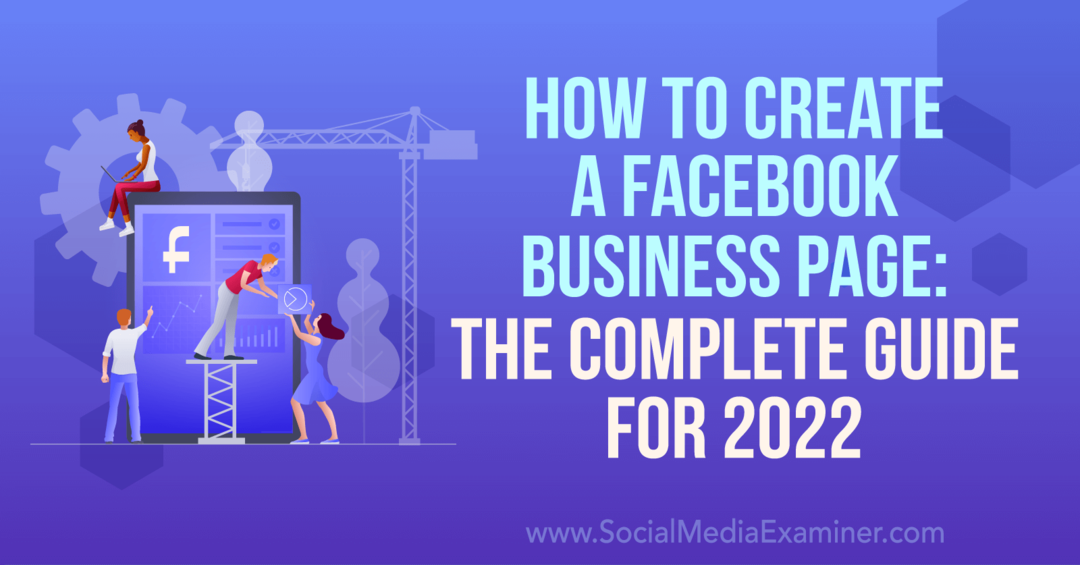
Hvordan lage en Facebook-bedriftsside: Trinn-for-trinn-veiledning ved å bruke din personlige Facebook-profil
La oss først se på hvordan du setter opp en Facebook-bedriftsside fra din personlige profil. Denne arbeidsflyten er best hvis du ikke vil bruke Business Manager eller Business Suite til å administrere siden din. Du kan alltid flytte siden til Business Manager senere hvis behovene dine endres.
#1: Naviger til din personlige profil
Start med å åpne Facebook i en nettleser og klikk på flaggikonet i den øverste menylinjen. Klikk deretter på knappen Opprett ny side i menyen til venstre. Du blir automatisk omdirigert til Facebooks Opprett en side-popup.
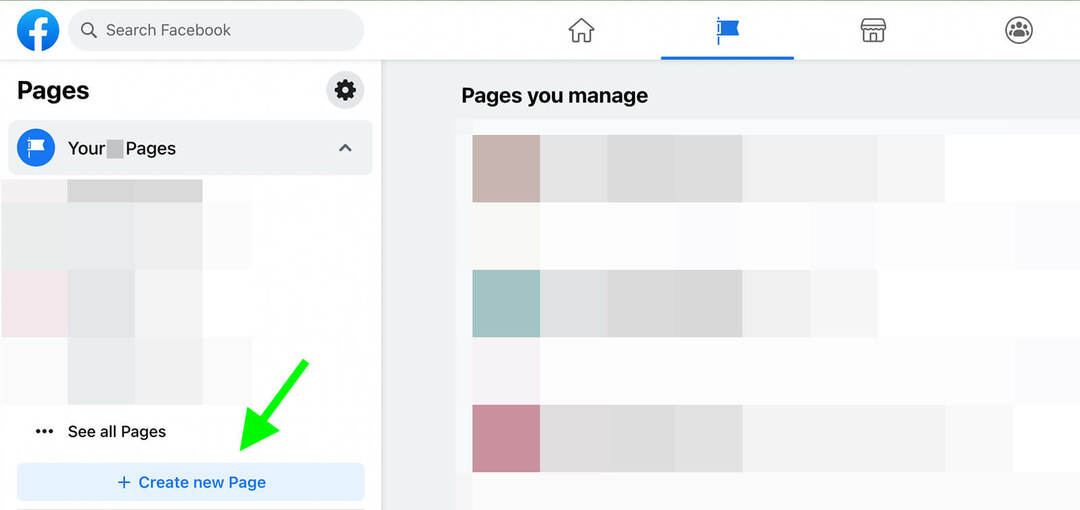
#2: Skriv inn grunnleggende sideinformasjon
Deretter legger du til grunnleggende informasjon om virksomheten din. Skriv inn et sidenavn og angi at du ser en grønn hake, som bekrefter at navnet du skrev inn følger
Velg opptil tre kategorier som beskriver virksomheten din. Skriv inn et nøkkelord eller to for å begynne å bla gjennom alternativene dine.
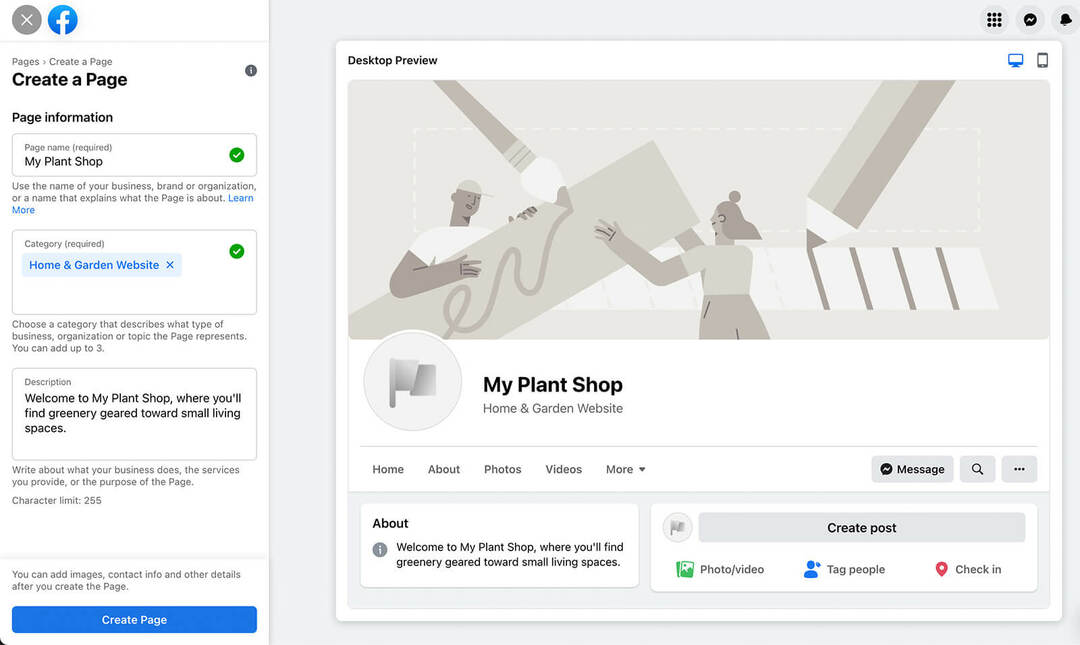
I beskrivelsesboksen skriver du en kortfattet introduksjon til virksomheten din. Siden du bare har 255 tegn å jobbe med, er dette et flott sted å presentere ditt unike salgsforslag. Beskrivelsen vises i Om-delen helt øverst på siden din.
Klikk på Opprett side-knappen når du er ferdig. Merk at du alltid kan gå tilbake og oppdatere eller redigere informasjonen du har angitt.
#3: Last opp bilder på Facebook-siden
Etter at du har opprettet siden, vil du se noen nye alternativer for å laste opp bilder. Legg til et profilbilde som kundene dine enkelt kan gjenkjenne og assosiere med virksomheten din – for eksempel logoen din, produktet ditt, posisjonen din eller deg selv (hvis siden din representerer en offentlig person).
Merk at Facebook anbefaler å bruke et kvadratisk bilde som vises på 170 x 170 piksler. Og husk at den vises som en sirkel, slik at hjørnene kan kuttes av.
Deretter velger du et forsidebilde for å fortelle kundene mer om bedriften din. Forsidebildet ditt kan vise noen av produktene dine, en visning av butikken din, et øyeblikksbilde av teamet ditt eller det nåværende tilbudet ditt. Selv om det er en god idé å holde profilbildet ditt konsekvent, kan du planlegge å endre forsidebildet ditt ofte.
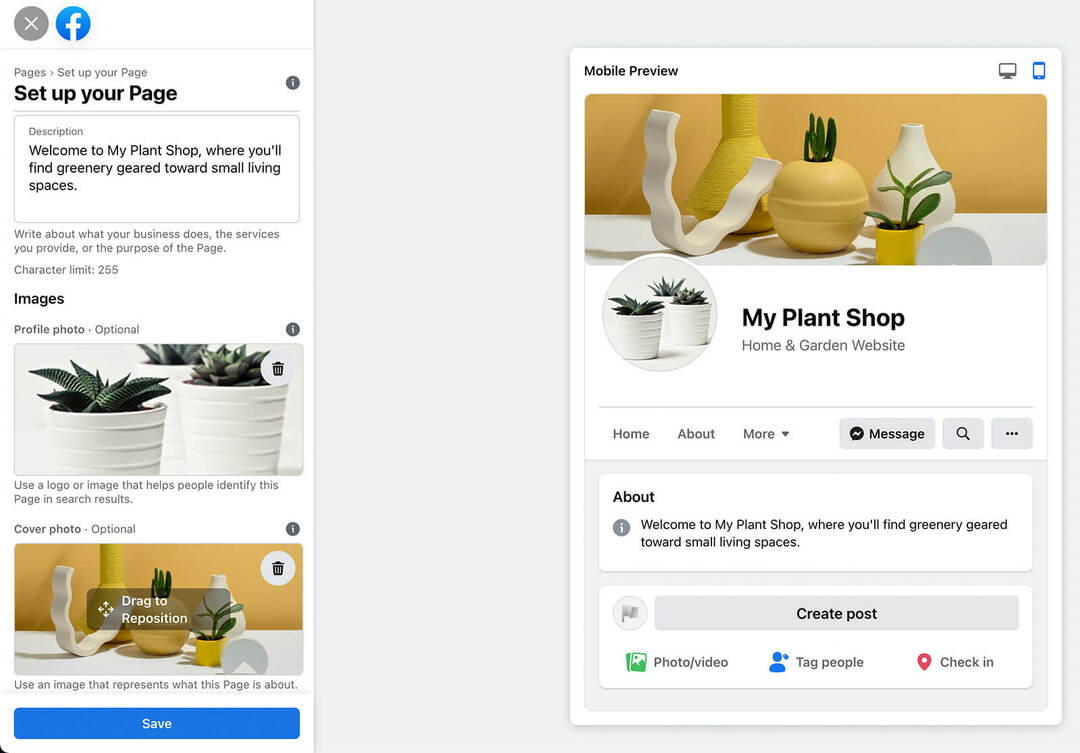
Facebook anbefaler å laste opp et bilde som måler 1640 x 856 piksler. Men det er viktig å merke seg at forsidebildet ditt vises i forskjellige dimensjoner på skrivebordet vs. mobil. Bruk bryteren øverst til høyre for å forhåndsvise forsidebildet på begge. Når du er ferdig, klikker du på Lagre-knappen for å fullføre den grunnleggende sideoppsettprosessen.
#4: Koble Facebook-siden din til WhatsApp
Deretter vil du se et alternativ for å koble Facebook-siden din til WhatsApp-bedriftskontoen din. Dette er et valgfritt trinn som du kan fullføre nå eller gå tilbake til senere.
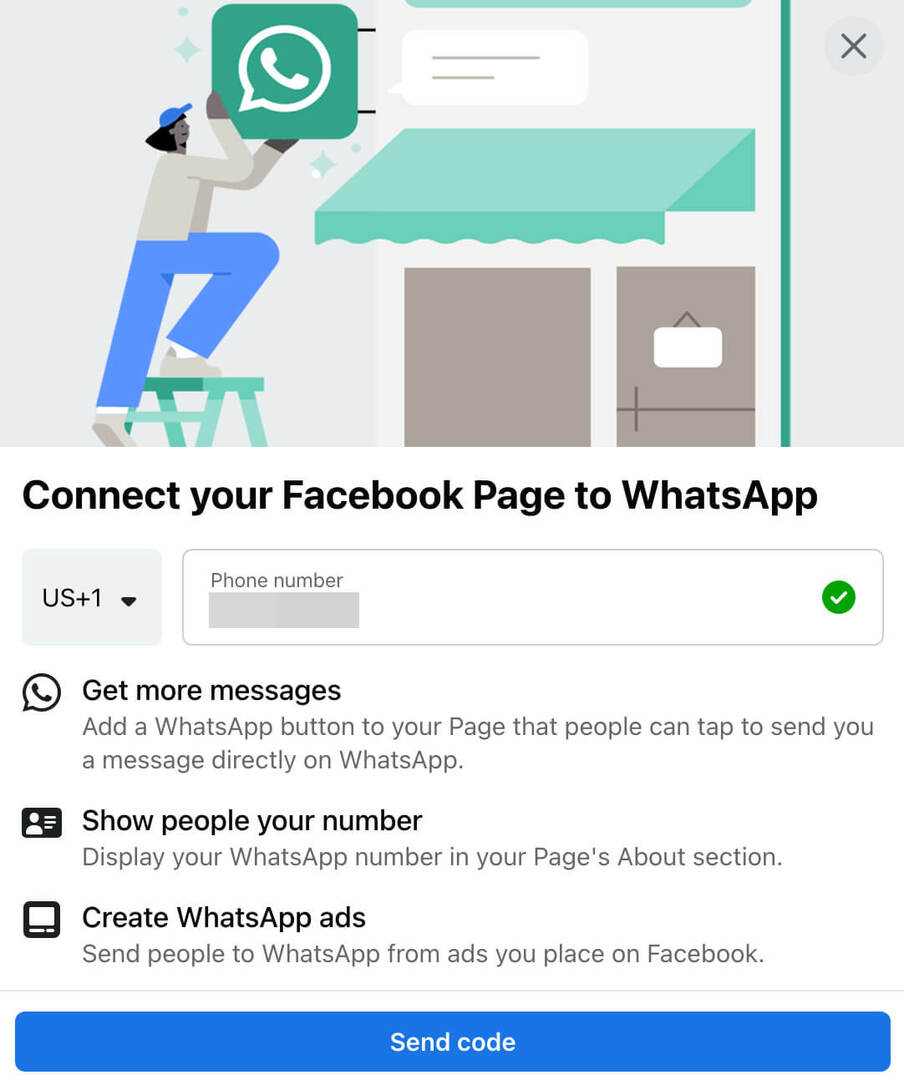
Hvis du kobler til WhatsApp-bedriftskontoen din, merk at alle som besøker Facebook-siden din kan se WhatsApp-nummeret ditt. Du kan også legge til en WhatsApp-knapp på siden din, inkludere en knapp i visse innlegg, eller kjøre WhatsApp-annonser for å få flere meldinger.
Din guide til fremtidens virksomhet

Web3-renessansen åpner for nye muligheter for gründere, skapere og markedsførere som er klare til å omfavne endringene. Men hvem kan du stole på?
Vi introduserer Crypto Business Conference; et førsteklasses arrangement for alle som ønsker å lære å sette Web3 i arbeid for virksomheten sin.
Bli med oss i solfylte San Diego, California, for tidenes første kryptokonferanse for forretningspionerer... ikke finans- og teknologinerder. Du vil få handlingsrettede, forretningsbyggende ideer fra velprøvde innovatører – uten all teknisk sjargong.
KREV SETE DIT#5: Velg et brukernavn for Facebook-siden din
Når siden din er satt opp, er det første du bør gjøre å velge et brukernavn. Ideelt sett bør brukernavnet ditt inkludere hele eller deler av bedriftsnavnet eller domenenavnet. Det bør også være konsistent på tvers av sosiale mediekanaler, slik at kunder enkelt kan finne og merke bedriften din.
Klikk på koblingen Opprett @brukernavn og skriv inn brukernavnet du vil bruke. Siden brukernavn må være unike, vil du se en feilmelding hvis håndtaket allerede er tatt. Når du har funnet en som fungerer, klikker du på Opprett brukernavn-knappen. Merk at brukernavnet til siden din vises i nettadressen din slik: https://facebook.com/username
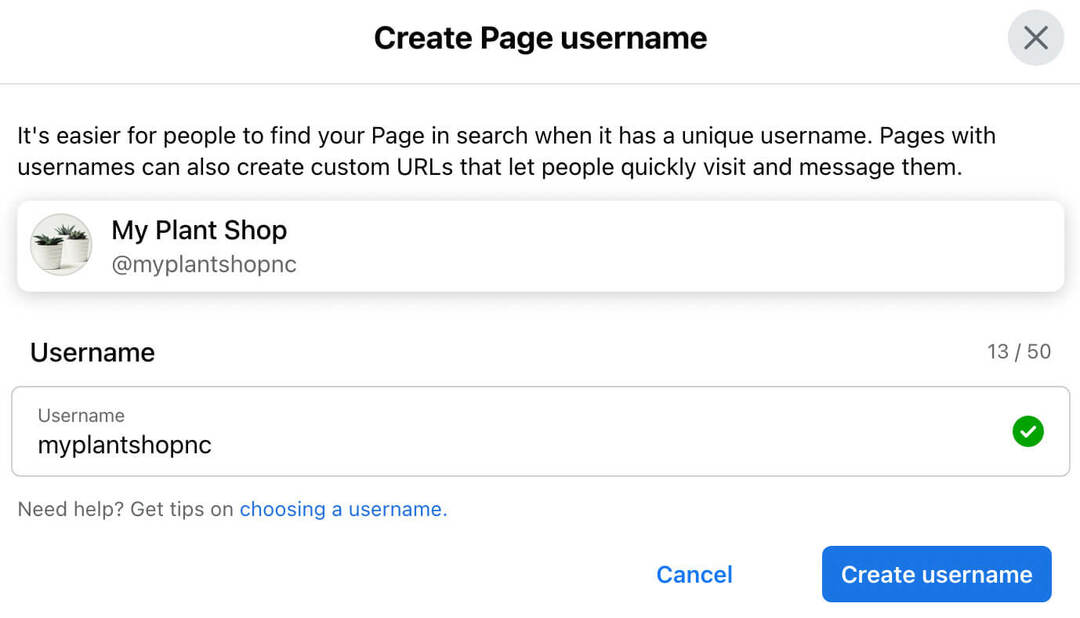
#6: Legg til en handlingsfremmende knapp på Facebook-siden din
Deretter bestemmer du hvilken handlingsfremmende knapp (CTA) du vil legge til på siden din. Klikk på knappen Legg til en knapp i øvre venstre hjørne og velg en av de tilgjengelige CTAene.
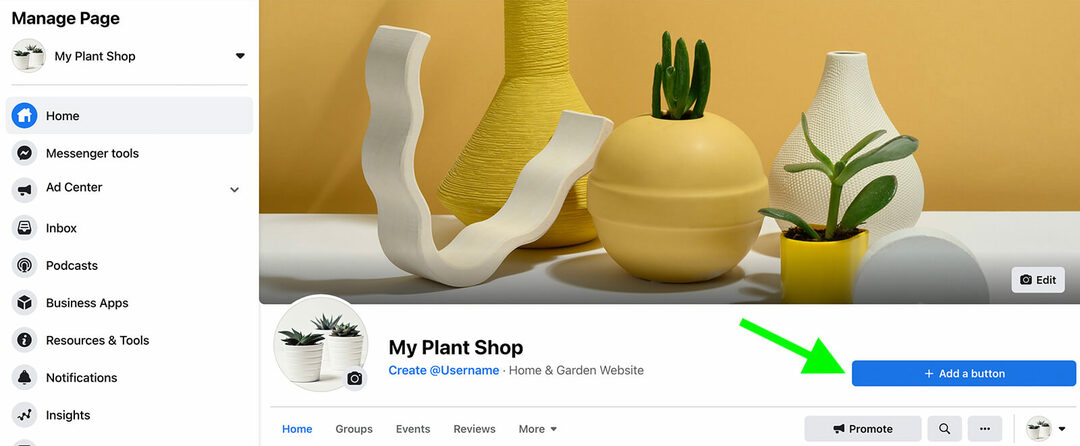
Det beste alternativet for virksomheten din avhenger av hva du ønsker å oppnå:
- For å utvide publikummet ditt, velg Følg eller Registrer deg.
- For å starte samtaler med kunder, velg Ring nå, Kontakt oss, Send melding, Send e-post eller Send WhatsApp-melding.
- For å få folk til å engasjere seg med nettstedet eller appen din, velg Lær mer eller Bruk appen.
- For å øke salget, velg Handle på nettstedet, Start bestilling eller Bestill nå.
#7: Oppgi forretningsdetaljer
Selv om du allerede har lagt til en beskrivelse av virksomheten din på siden din, bør du også legge til kontaktinformasjon slik at kunder kan lære mer om virksomheten din. Rull ned til delen Gi informasjon og preferanser eller klikk på Rediger sideinformasjon i menyen til venstre.
Legg deretter til detaljer som nettstedet ditt og telefonnummeret ditt. Hvis bedriften din har et kontor, en butikk eller et fysisk hovedkvarter som er åpent for publikum, kan du legge til åpningstider og stedsinformasjon.
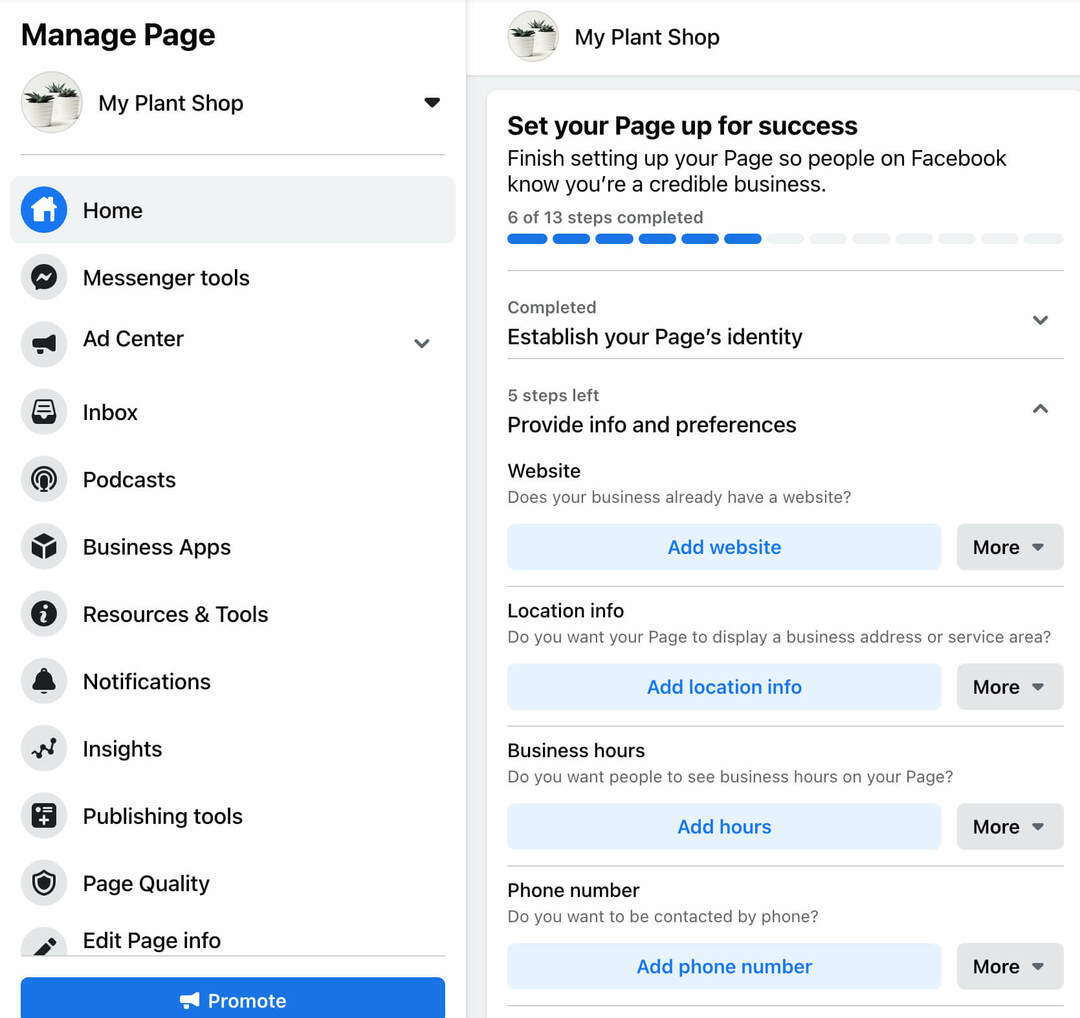
#8: Velg en Facebook-sidemal
Som standard bruker Facebook-sider en standard mal. Men du kan velge en annen for å markedsføre virksomheten din mer effektivt.
I menyen til venstre velger du Innstillinger. Klikk deretter på Maler og faner. Under faner-delen klikker du på Rediger-knappen. Bla gjennom de tilgjengelige alternativene for å finne en som passer din virksomhetstype.
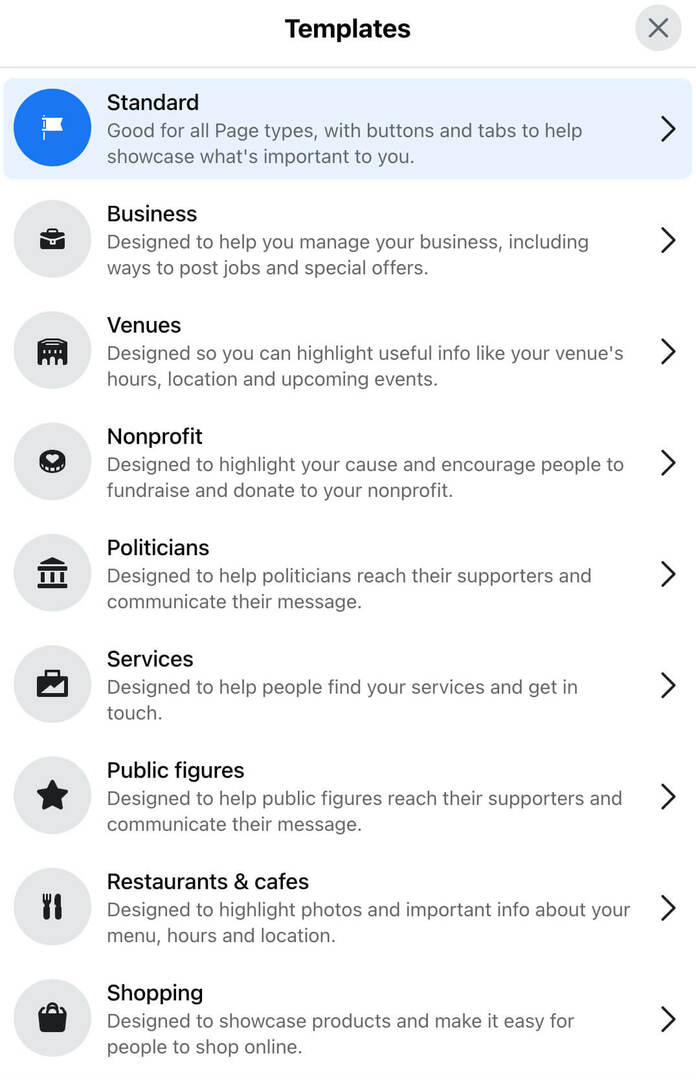
Hvis du for eksempel planlegger å selge produkter fra siden din, velger du Shopping-malen. Hvis du driver en tjenestebasert virksomhet, bruk Tjenester-malen i stedet.
Gå deretter gjennom fanene som vises på siden din. Du kan slå av de du ikke har tenkt å bruke og plassere de resterende i en bestilling som fungerer best for din bedrift. Du kan gå tilbake til dem og slå på faner igjen når som helst.
#9: Introduser Facebook-siden din
Nå kan du begynne å øke publikummet ditt og bruke siden din. Rull ned til Introduser siden din-delen og klikk på Lag velkomstinnlegg-knappen. Alternativt kan du klikke på Opprett innlegg-knappen øverst på siden din. Bruk muligheten til å ønske følgere og kunder velkommen, introdusere dem til bedriften din og fortelle dem hva de kan forvente.
Begynn deretter å invitere folk til siden din. Du kan klikke på Inviter venner-knappen for å be venner, familie, kolleger og andre personlige forbindelser om å følge siden din. Merk at dette alternativet ikke automatisk inviterer alle vennene dine. I stedet kan du velge personene du vil invitere til siden din.
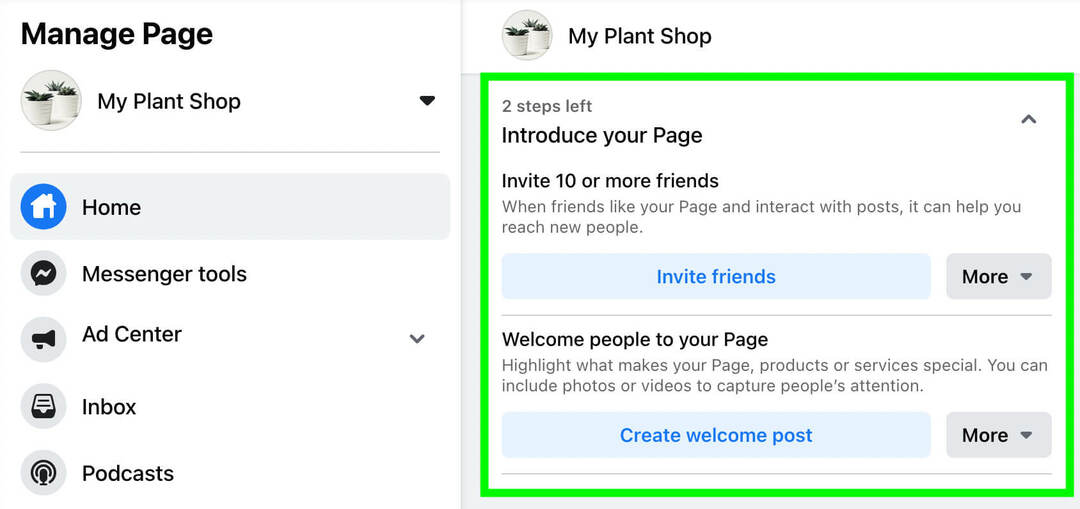
#10: Legg til en annen Facebook-sideadministrator
Selv om du planlegger å administrere bedriftssiden din for det meste på egen hånd, er det viktig å legge til minst én administrator til. På den måten kan noen i teamet ditt fortsatt få tilgang til siden din hvis du blir utestengt av en eller annen grunn.
For å legge til en annen administrator, velg innstillinger fra sidens venstremeny. Velg deretter Sideroller. I delen Tilordne en ny siderolle endrer du innstillingen til Admin. Skriv deretter inn navnet på vennen du vil legge til.
Start sosiale prosjekter raskere og enklere
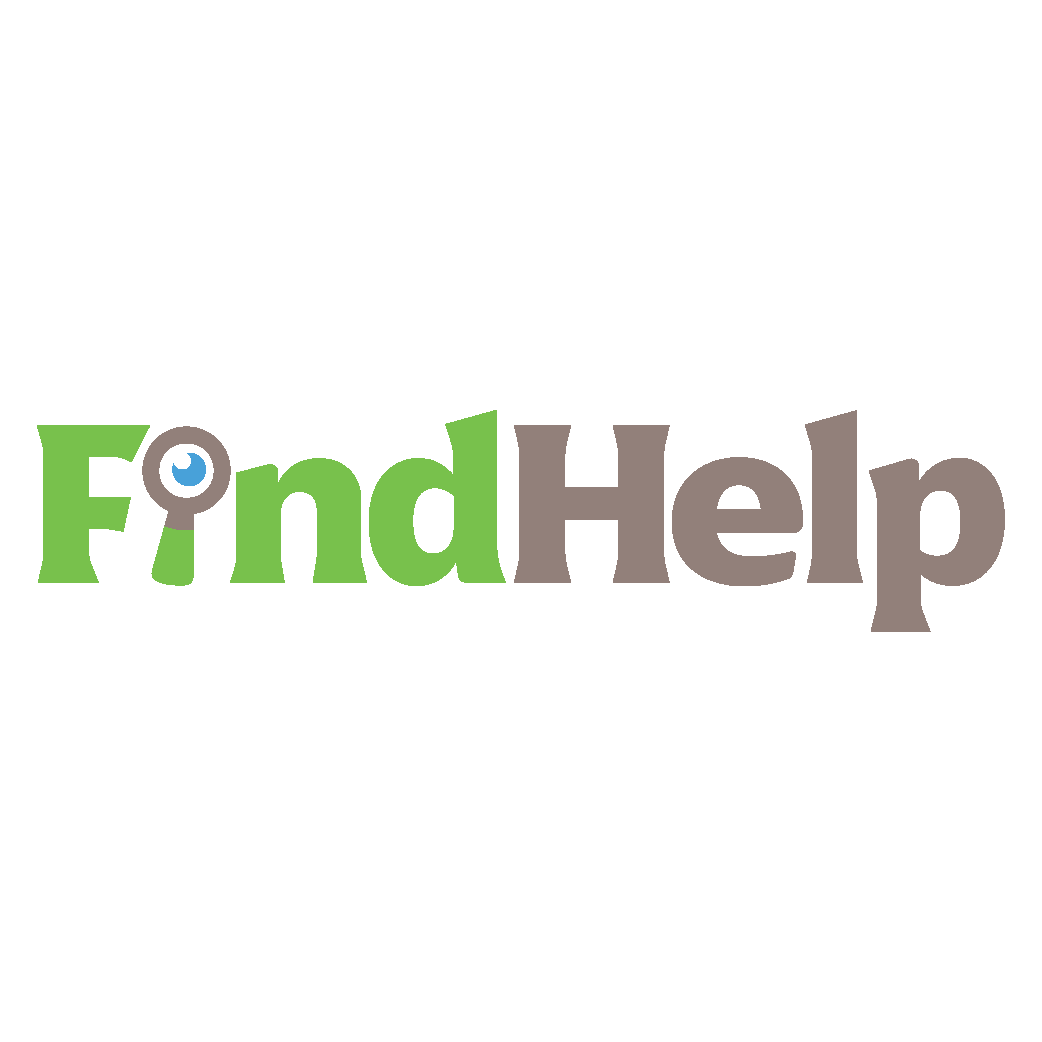
Ser du etter en innholdsskaper, kampanjeleder eller strateg for dine sosiale kanaler eller et spesielt prosjekt?
Finn den rette eksperten for selv det mest kompliserte prosjektet eller kampanjen med bare noen få klikk med vår nye FindHelp-markedsplass. Du vil ha mer tid til å fokusere på andre områder av virksomheten din uten å ofre din sosiale tilstedeværelse. Bla gjennom høyt kvalifiserte Facebook- og Instagram-eksperter i dag.
FINN HJELP I DAG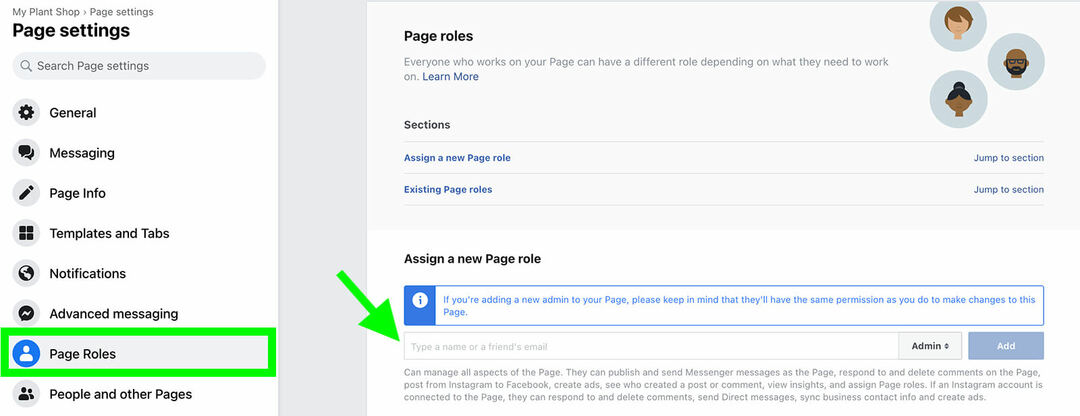
Merk at alle administratorer du legger til automatisk får de samme tillatelsene som du har. Hvis du vil legge til en planlegger for sosiale medier eller fellesskapsadministratorer på siden din, endrer du innstillingene deretter.
#11: Flytt Facebook-siden din til Business Manager
Du kan fortsette å administrere bedriftssiden din fra din personlige konto. Men hvis du vil skille personlig fra profesjonell aktivitet, kan du flytte siden til Business Manager i stedet.
Åpne Business Settings ved å klikke på tannhjulikonet ved siden av bedriftskontoen din i enten Business Manager eller Business Suite. Åpne deretter rullegardinmenyen Kontoer og klikk på Sider.
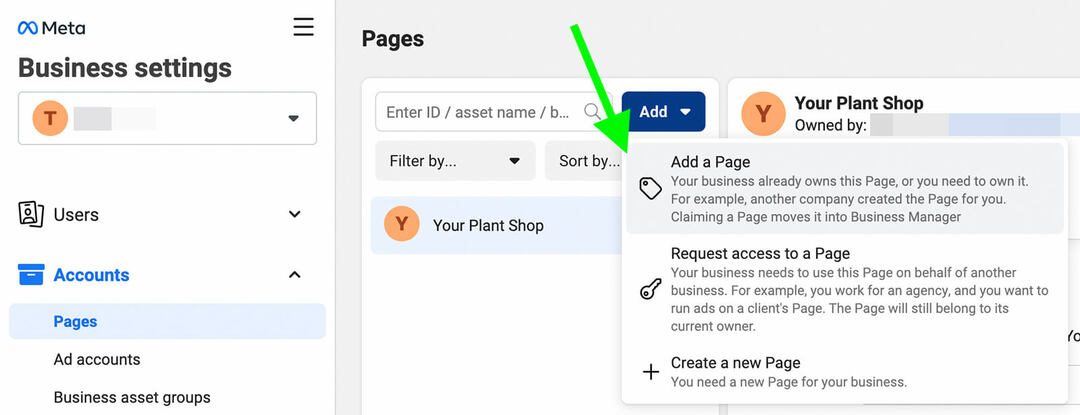
Klikk på Legg til-knappen og velg Legg til en side. Skriv inn sidens navn eller kopier og lim inn nettadressen. Bekreft at du har valgt riktig side og velg Legg til side. Hvis du er både siden og Business Manager-administratoren, flyttes siden til Business Manager umiddelbart.
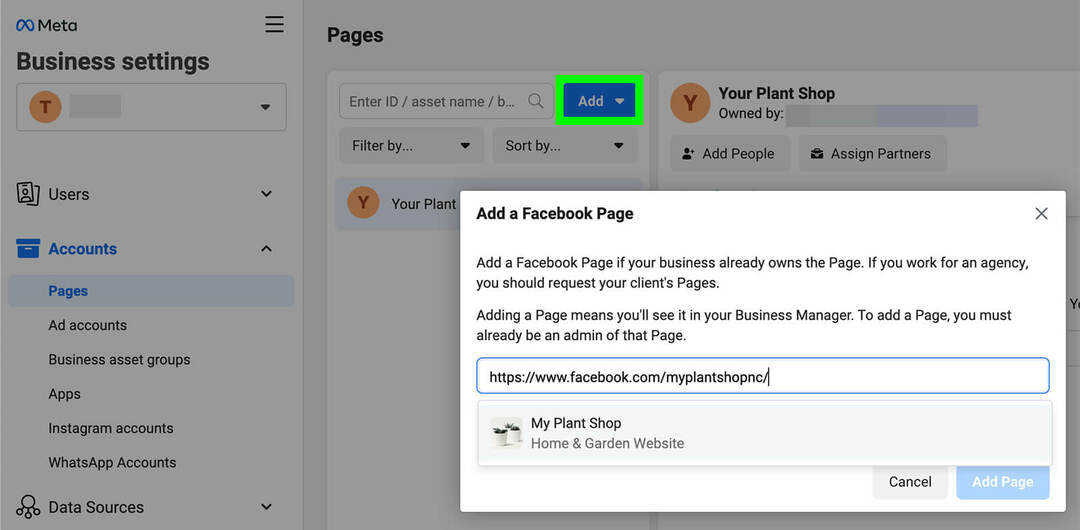
Hvordan lage en Facebook-bedriftsside: Trinn-for-trinn-veiledning ved å bruke forretningsinnstillinger
La oss nå se på hvordan du setter opp en Facebook-bedriftsside direkte i Business Settings. Hvis du jobber med et team eller trenger å administrere flere Meta-forretningsressurser, er denne arbeidsflyten et godt valg.
#1: Åpne Business Settings
Hvis du starter i Business Suite, åpner du rullegardinmenyen i øvre venstre hjørne og klikker på tannhjulikonet ved siden av bedriftskontoen din. Hvis du starter i Business Manager, velger du bedriftskontoen din og klikker på tannhjulikonet nederst til venstre.
Velg fanen Sider under rullegardinmenyen Kontoer. Klikk deretter på den blå Legg til-knappen for å åpne en ny rullegardinmeny. Klikk på Opprett en ny side for å sette opp en ny side for bedriften din.
#2: Lag din Facebook-bedriftsside
Velg deretter kategorien som passer best til siden du vil lage. Alternativene varierer fra lokal virksomhet til offentlig person til sak eller fellesskap.
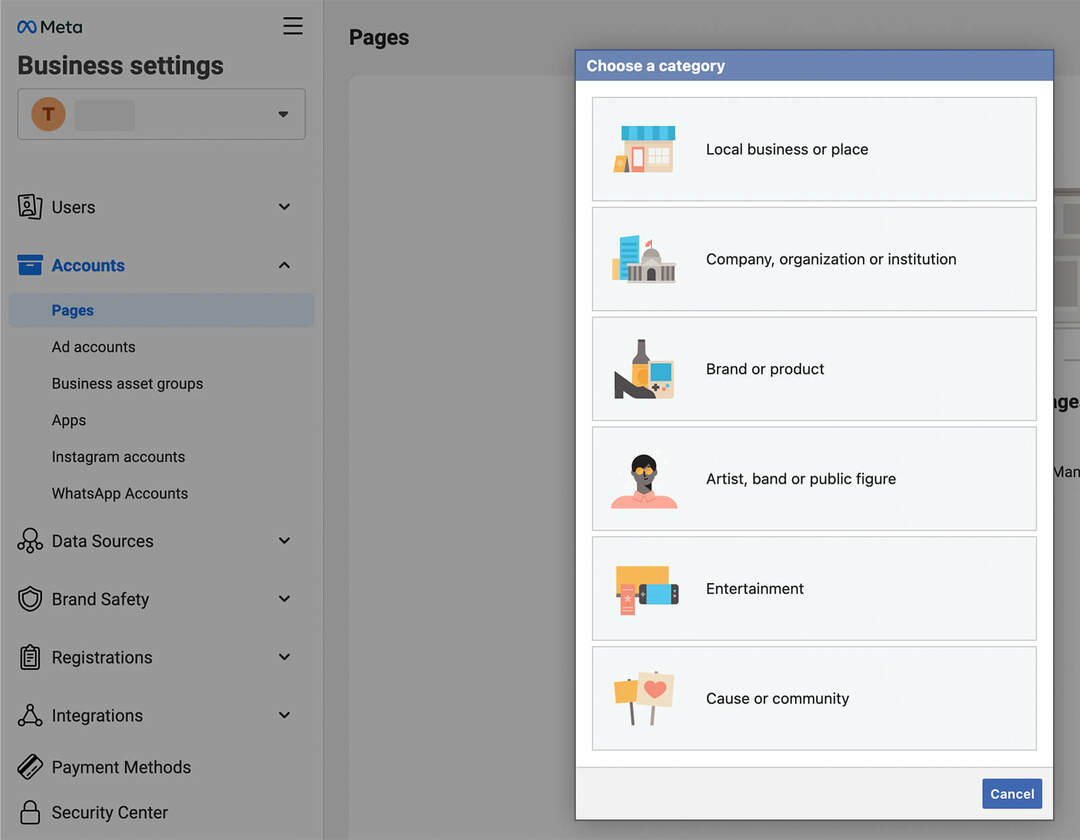
Deretter velger du et navn på siden din – ideelt sett navnet på virksomheten din, merkevaren, organisasjonen eller deg selv (hvis du er en offentlig person). Bruk rullegardinmenyen til å velge en kategori som beskriver siden din. Klikk deretter på Opprett side-knappen.
#3: Fullfør bedriftssideoppsettet ditt
Når den er opprettet, vil siden din vises i listen over sider i bedriftsinnstillingene. Klikk på Vis side-knappen i øvre venstre hjørne for å fullføre oppsettprosessen. Alternativt kan du gå tilbake til Business Suite eller Business Manager og få tilgang til den nye siden når som helst.
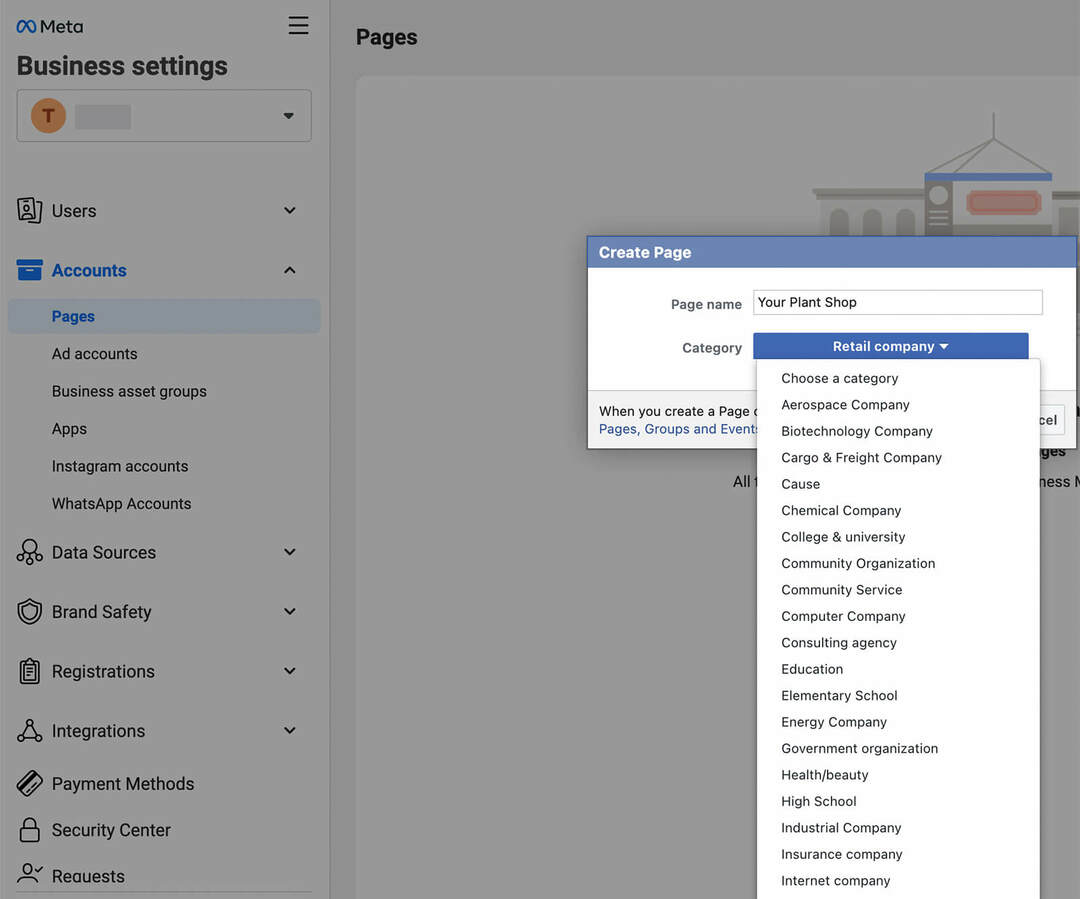
Bruk arbeidsflyten beskrevet ovenfor for å fullføre oppsettet:
- Koble siden til WhatsApp-bedriftskontoen din eller avbryt ut av forespørselen.
- Velg et brukernavn som er unikt for bedriften din og konsekvent på tvers av kanaler.
- Skriv en kort beskrivelse av virksomheten din.
- Legg til forretningsdetaljer, inkludert nettstedet ditt, telefonnummer, åpningstider og plassering.
- Last opp et profilbilde og et forsidebilde som passer til de anbefalte dimensjonene.
- Velg en mal for siden din og juster fanene for å møte dine behov.
- Publiser et introduksjonsinnlegg og inviter venner til å like siden din.
#4: Legg til teammedlemmer på bedriftssiden din
For å legge til administratorer eller ansatte på siden din, gå tilbake til Bedriftsinnstillinger. Åpne rullegardinmenyen Kontoer og velg Sider. Finn den nye siden din i listen og klikk på Legg til personer-knappen. Velg deretter personene du vil legge til.
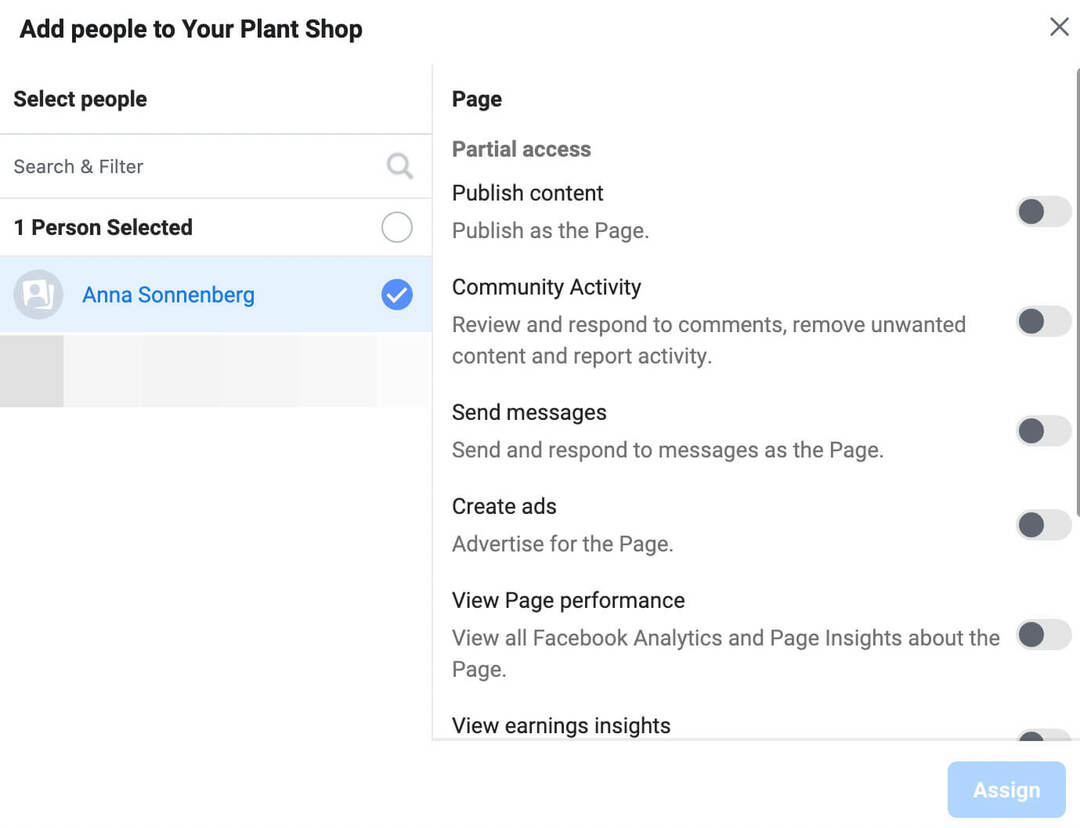
Planlegg å legge til minst én administrator, og legg deretter til andre teammedlemmer som ansatte. På den måten kan du bare gi folk den nødvendige tilgangen – for eksempel å publisere innhold, svare på engasjement og sende meldinger – uten å gi dem full kontroll over siden din.
Optimaliseringstips for din nye Facebook-bedriftsside
For å markedsføre virksomheten din mer effektivt, bruk optimaliseringstipsene nedenfor.
#1: Koble til bedriftens Instagram-konto
Hvis du planlegger å markedsføre virksomheten din på Instagram også, koble sammen de to kontoene. Åpne innstillingene for Facebook-siden din og velg Instagram fra fanen til venstre. Klikk deretter på Koble til konto-knappen.
Velg om du vil at Instagram-meldingene dine skal vises i Meta-innboksen din, og klikk på Fortsett. Logg deretter på bedriftens Instagram-konto og fullfør sammenkoblingen av de to.
Når du kobler dem til, kan du administrere kommentarer og meldinger for både Facebook og Instagram i Meta-innboksen din. Du kan også publisere og planlegge innhold til begge fra Business Suite.
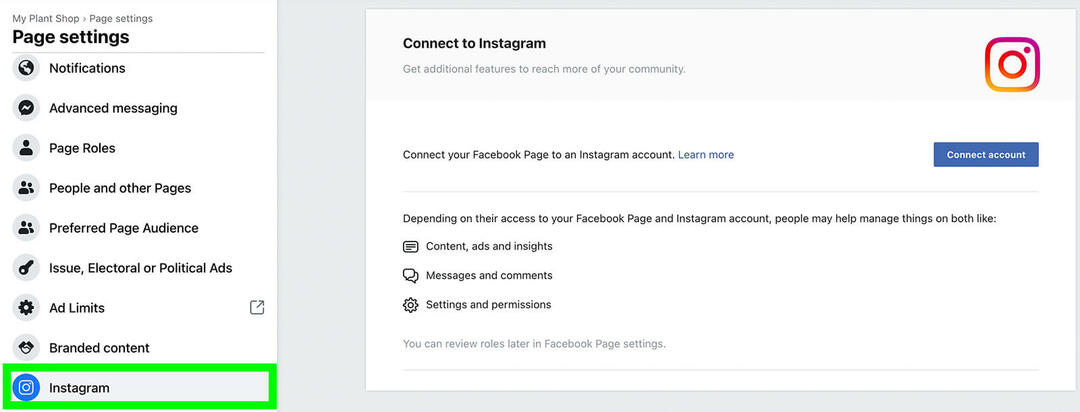
#2: Legg til Facebook- og Instagram-butikker
Hvis bedriften din selger produkter på nettet, kan du bruke Facebook-siden og Instagram-kontoen din til å øke salget. For å sette opp butikken din, klikk på Kom i gang-knappen på Facebook-siden din. Alternativt, åpne Handelssjef fra Business Manager eller Business Suite.

Bruk deretter denne Opplæring i Instagram-butikker og Facebook-butikker for å sette opp butikken din. Du kan sette opp butikk på en eller begge kanaler og lage kataloger som du kan bruke til annonsering.
#3: Konfigurer tjenester, avtaler eller bestillinger
Hvis bedriften din tilbyr tjenester i stedet for produkter, kan du markedsføre dem via bedriftssiden din. For å legge til en meny, velg først Restaurant-sidemalen. Slå deretter på menyfanen på siden din og last opp en menyfil.
For å markedsføre tjenester, velg Business-sidemalen og bytt til Tjenester-fanen. Gå deretter til siden din, klikk på rullegardinmenyen Mer og velg kategorien Tjenester. For hver tjeneste kan du skrive en beskrivelse, angi en pris og vise timing.
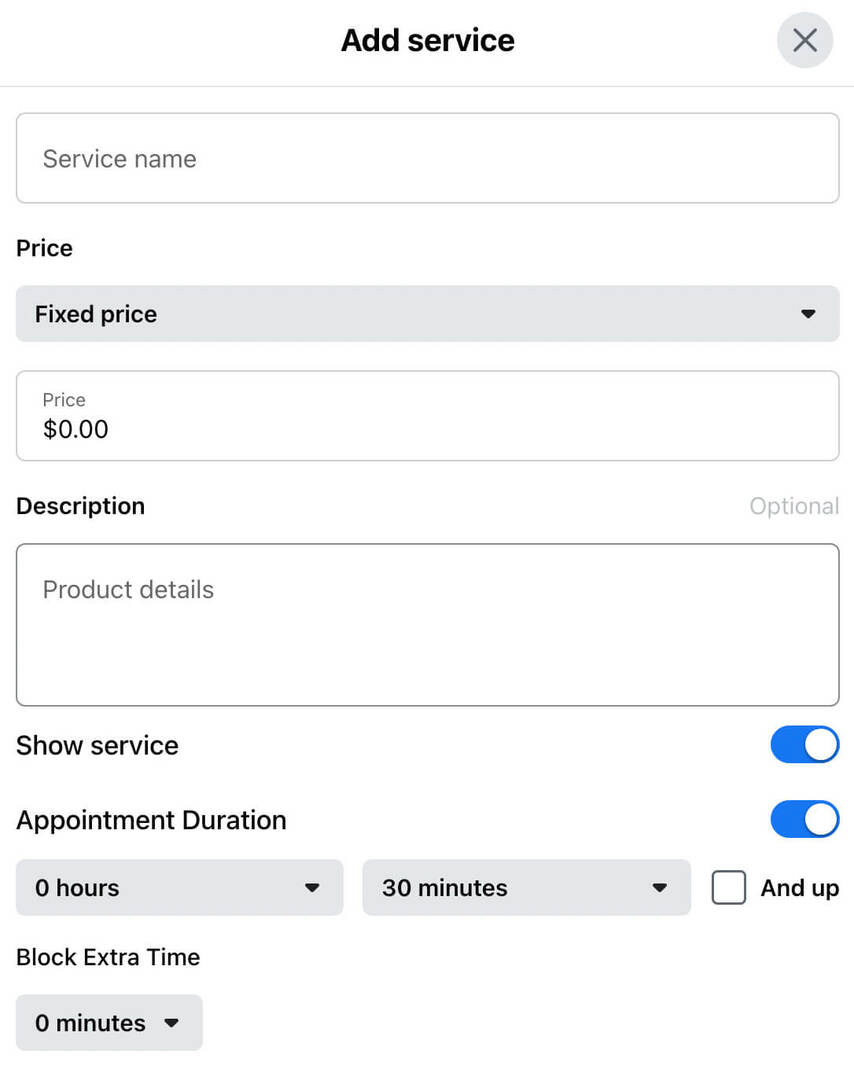
For å la kunder bestille timer via Facebook, endre CTA-knappen på siden din til Book Now. Du kan koble til et tredjepartsbestillingsverktøy eller la folk bestille på Facebook.
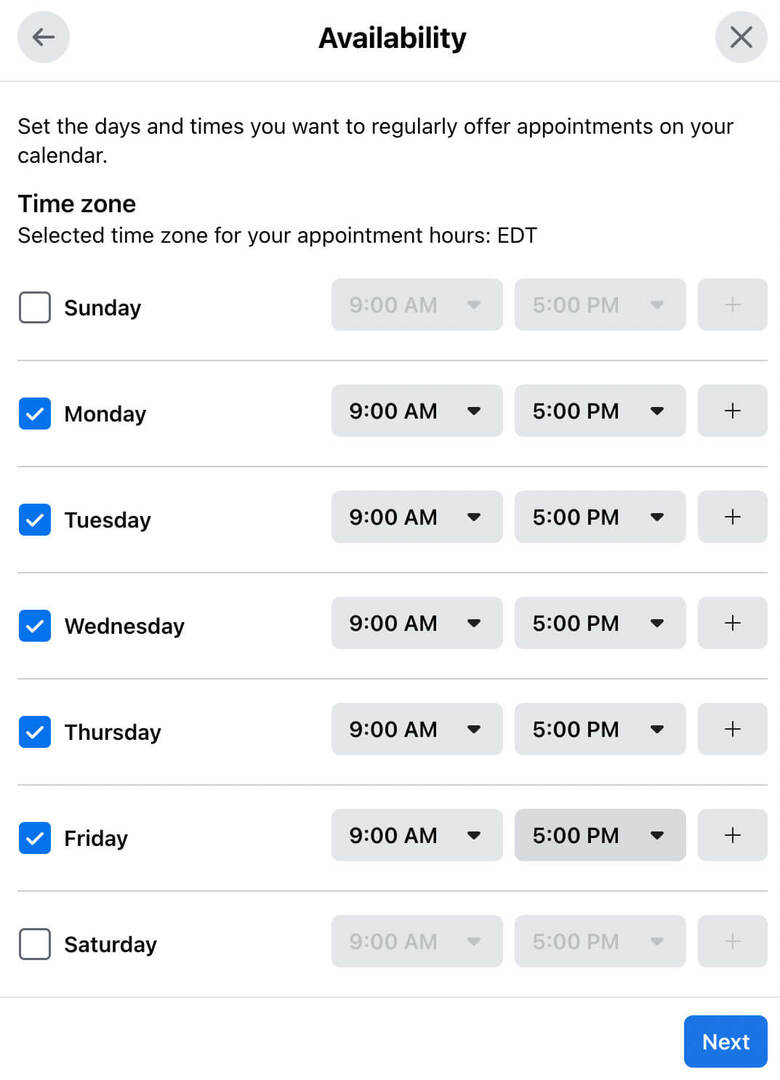
#4: Bruk Business Suite til å legge ut innhold regelmessig
For å tiltrekke flere følgere, få engasjement og nå markedsføringsmålene dine, publiser innhold regelmessig. Med Business Suite kan du publisere eller planlegge innlegg og historier på Facebook-siden din og Instagram-kontoen din. Bruk de optimale tidsanbefalingene for å finne de beste dagene og tidspunktene for å nå publikummet ditt.
#5:Sjekk Business Suite Insights
For å sette mål og spore fremgang for siden din, bruk Business Suite-innsikt. Du kan angi rekkevidde- eller publikumsmål for å nå alle nøkkelresultatindikatorer du ønsker. Deretter kan du overvåke rekkevidde, publikumsvekst og innholdsmålinger for å sikre at du er på rett spor.
Konklusjon
Enten du vil bruke din personlige profil eller Business Settings, kan du opprette en Facebook-bedriftsside på bare noen få minutter. Ved å bruke optimaliseringstipsene ovenfor kan du bedre betjene publikum og maksimere verdien du får fra Facebook-siden din.
Få flere råd om bruk av Facebook for Business:
- Lær hvordan du optimaliserer Facebook-bedriftssiden din for den nyeste layouten.
- Finn 13 måter å lage Facebook-innlegg på som genererer meningsfulle interaksjoner og forbedrer synlighet for organisk nyhetsfeed.
- Oppdag hvordan du kan utnytte Facebook-sider, profiler, grupper, annonser, direktesendt video, analyser, konkurranser og mer.
Nysgjerrig på NFT-er, DAO-er og Web3?
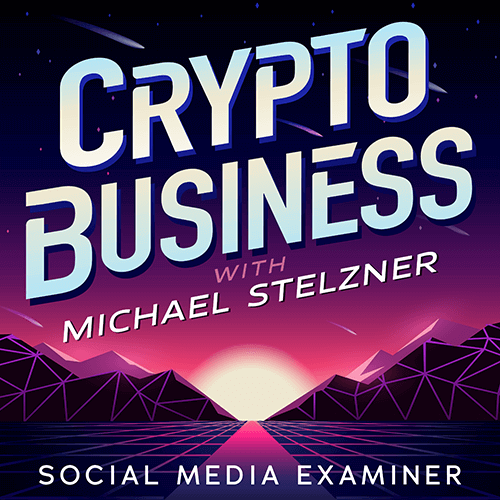
Følg Crypto Business-podcasten for å finne ut hvordan NFT-er, sosiale tokens, DAO-er (og så mye mer) vil påvirke virksomheten din i nær fremtid.
Hver fredag intervjuer vert Michael Stelzner ledende bransjeeksperter om hva som fungerer akkurat nå i Web3 og hva du kan forvente i fremtiden, slik at du kan forberede virksomheten din på skiftet, selv om du er totalt nybegynner.
FØLG SHOWET